у меня английская версия есть и всегда была, поэтому если у кого-то русская версия, ориентируйтесь на сочетания клавиш, я постараюсь их писать везде!
Итак, ездила я в 2007 году на родину в Киргизию, ходила в горы, много фотографировала (потом все не понравилось
Итак, вот изначальная фотография. Ветка белого шиповника.
Обычно я уменьшаю фотографии 600 по большей стороне, но тут сделала 800, чтобы повиднее
Уменьшаю я всегда в Фотошопе. Надеюсь этому учить не надо, где-то я даже писала вроде.

Как видите, фотография, как фотография
Первым делом я поднимаю уровни. Иду в меню Image-> Adjustment->Levels (Ctrl+L)
Вот что я вижу
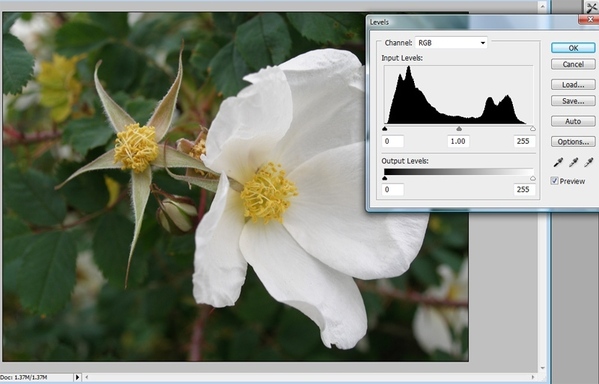
За вот эти треугольничнички начинаю тягать. Как правило весь этот график делаю поуже, то есть крайний левый двигаю вправо, крайний правый влево, посередине тоже туда сюда. Тут вы уже должны ориентироваться по себе, как Вам нравится. Для чего это нужно? Грубо говоря, для уярчания красок.
Только учитываете, что при этом придется жертвовать какими-то деталями. В данном случае я почти потеряла листья заднего плана. Итак поиграв ими, я поставила в такое положение.
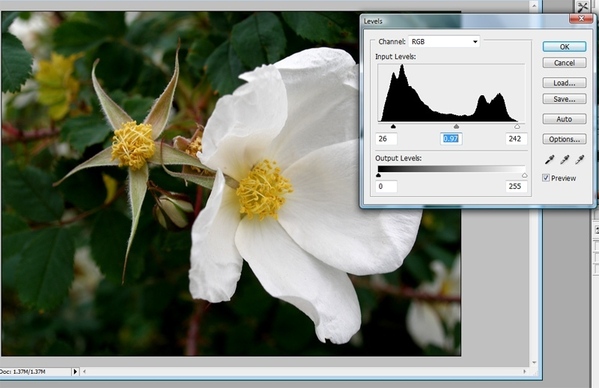
Как видите совсем немного сдвинула, а картинка стала более глубокой и не такой замыленной.
Вот результат

Знаете, часто на этом можно уже остановиться! Потому что Фотошоп как макияж, главное не переборщить
Но мы пойдем дальше.
Переходим к любимому моему инструменту. Ах, как я люблю его. Назывется он Unsharp Mask и находится в фильтрах. Он нам помогает улучшить фокус и навести резкость. Это как диоптрий на очках добавить
Итак. Filter-> Sharpen-> Unsharp Mask
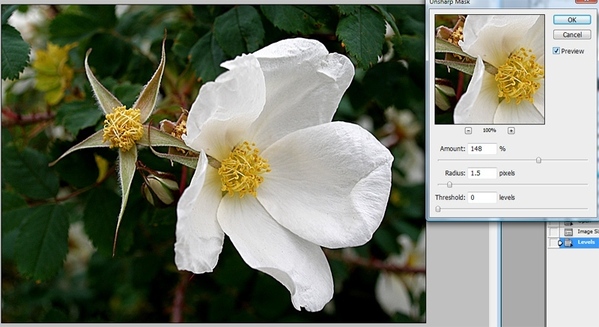
Играя ползунком выбираем более менее как нам нравится. Опять же не перешарпте!
Вот результат.

Надеюсь, вы заметили результат
На этом я обычно останавливаюсь!